Orden de Producción Planeada
- Documentation
Una orden de producción parte del proceso de planificación de producción de una determinada empresa, es elaborada basandose en los materiales o insumos de producción con los que cuenta la misma. Una vez ya planificada la producción se procede a realizar la autorización, o bien, la orden de producción.
Por medio de este documento se lleva un control de los materiales, gastos, y el tiempo empleado por los trabajadores o maquinarias. Adicional a ello, indica los productos y la cantidad que se debe producir en un tiempo estimado.
Registro de Orden de Producción Planeada
Ubique y seleccione en el menú de Solop ERP, la carpeta Gestión de Materiales, luego seleccione la carpeta Producción Ligera, por último seleccione la ventana Órdenes de Producción Planeadas.
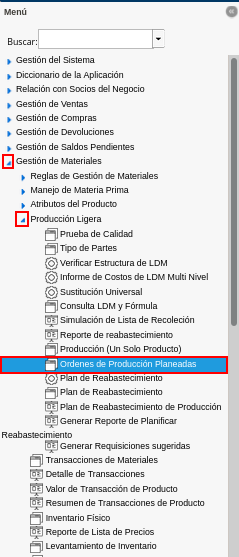
Imagen 1. Menú de Solop ERP
Podrá visualizar la ventana Órdenes de Producción Planeadas, con todos los registros de órdenes de producción planeadas.
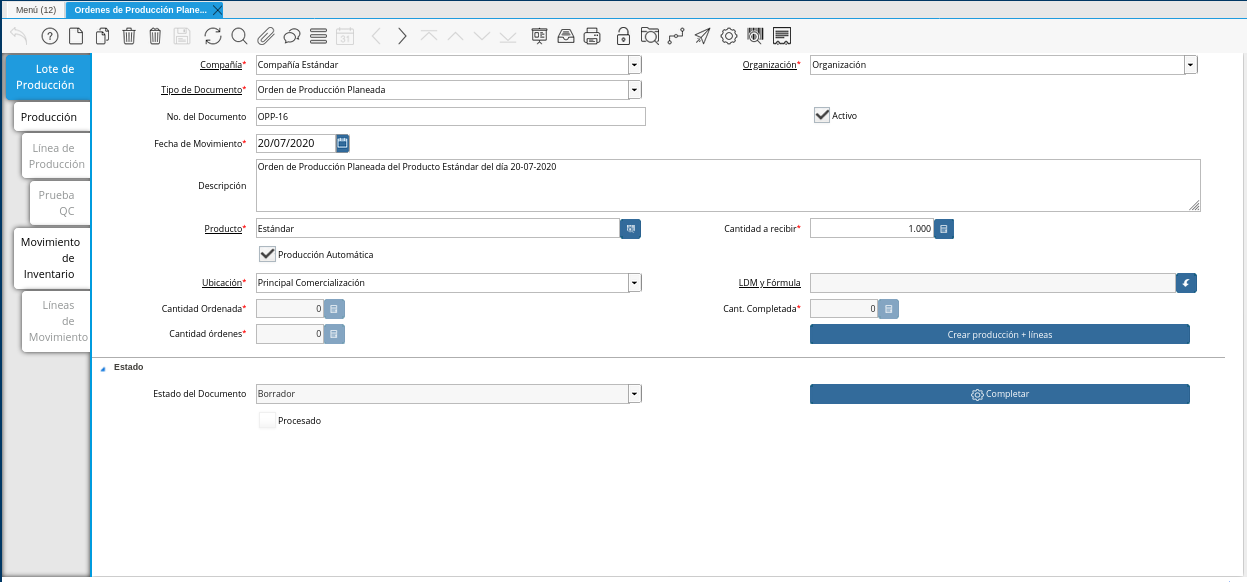
Imagen 2. Ventana Órdenes de Producción Planeadas
Seleccione en el icono Registro Nuevo, ubicado en la barra de herramientas de Solop ERP, para crear un nuevo registro en la ventana Órdenes de Producción Planeadas.
Seleccione en el campo **Organización, la organización para la cual esta realizando el documento.
Seleccione el tipo de documento a generar en el campo Tipo de Documento Destino, la selección de este define el comportamiento del documento que se esta elaborando, dicho comportamiento se encuentra explicado en el documento Tipo de Documento elaborado por Solop ERP.
Introduzca en el campo No. del Documento, el número de secuencia correspondiente al documento que esta realizando.
Si no es ingresado ningún valor en este campo, Solop ERP tomará el número de documento correspondiente a la secuencia que tiene el tipo de documento establecido.
Seleccione en el campo Fecha de Movimiento, la fecha en la cual fue realizado el movimiento.
Introduzca en el campo Descripción, una breve descripción de la orden de producción que se encuentra realizando.
Seleccione en el campo Producto, el producto involucrado en la orden de producción que se encuentra realizando.
Introduzca en el campo Cantidad a Recibir, la cantidad a producir del producto seleccionado.
Destilde el checklist Producción Automática, para que no sean creadas las producciones automáticamente.
Seleccione en el campo Ubicación, la ubicación exacta en la cual se encontrará el producto en el almacén.
Seleccione en el campo LDM y Fórmula, la lista de materiales y la fórmula necesaria para la producción del producto.
Podrá visualizar en el campo Cantidad Ordenada, la cantidad ordenada del producto.
Podrá visualizar en el campo Cant. Completada, la cantidad realizada por completo del producto.
Podrá visualizar en el campo Cantidad Órdenes, la cantidad solicitada del producto en órdenes.
Seleccione el icono Guardar Cambios, ubicado en la barra de herramientas de Solop ERP, para guardar el registro de los campos de la pestaña Lote de Producción**.
Seleccione la opción Completar, para completar el documento Orden de Producción Planeada realizado.
Seleccione la acción Completar y la opción OK, para completar el proceso.
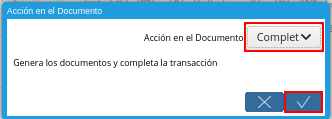
Imagen 19. Acción Completar y Opción OK de la Pestaña Lote de Producción de la Ventana Órdenes de Producción Planeadas
Podrá visualizar en el campo Cantidad Ordenada, la cantidad de productos ordenados en el documento Orden de Producción Planeada.

Imagen 20. Campo Cantidad Ordenada Luego de Completar el Documento
Consulta de Producción
Por cada producción completada en la pestaña Encabezado de Producción, de la ventana Producción, es generado automáticamente un registro general en la pestaña Producción, de la ventana Órdenes de Producción Planeadas.
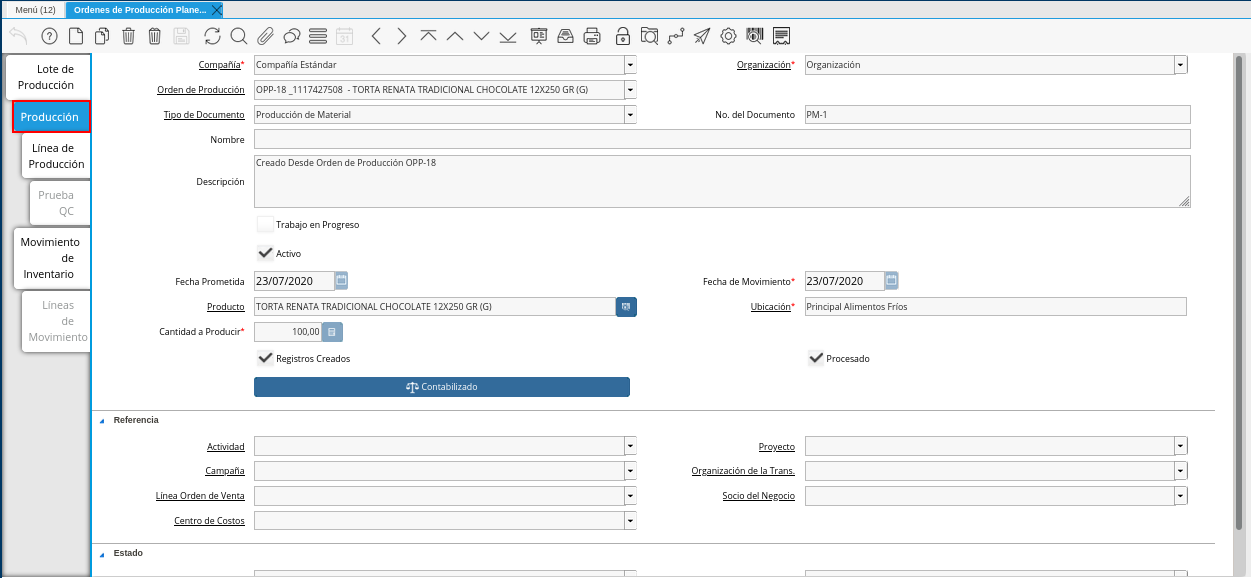
Imagen 21. Pestaña Producción de la Ventana Órdenes de Producción Planeadas
Línea de Producción
De igual manera, es generado automáticamente un registro detallado en la pestaña Línea de Producción, de la ventana Órdenes de Producción Planeadas, por cada producto asociado a la producción.
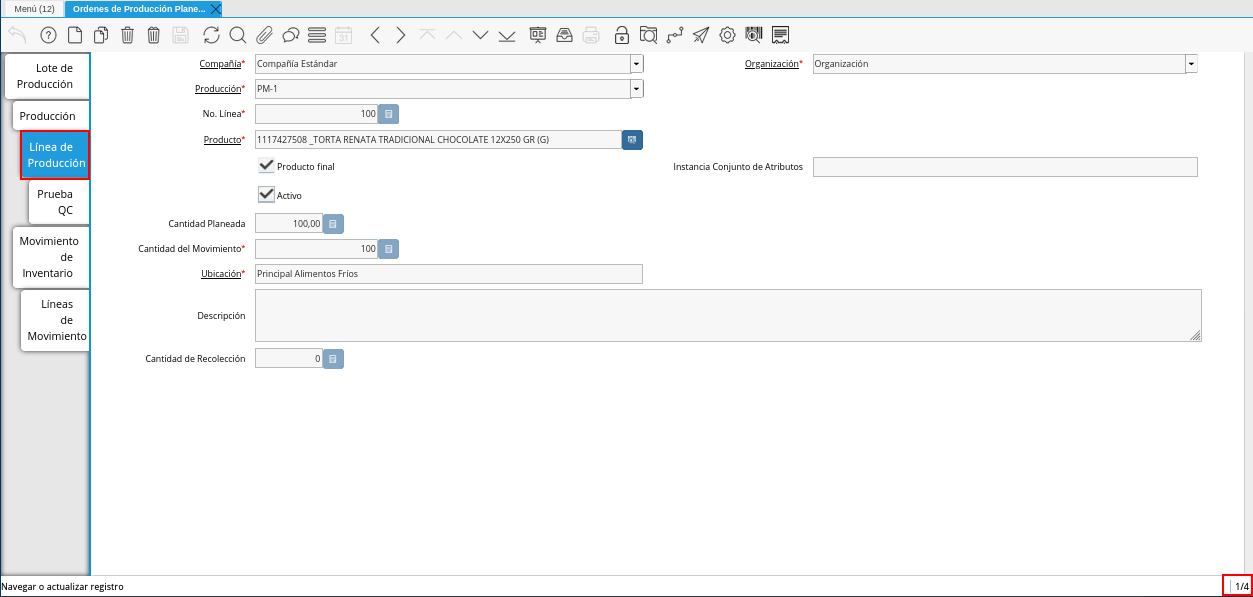
Imagen 22. Pestaña Línea de Producción de la Ventana Órdenes de Producción Planeadas